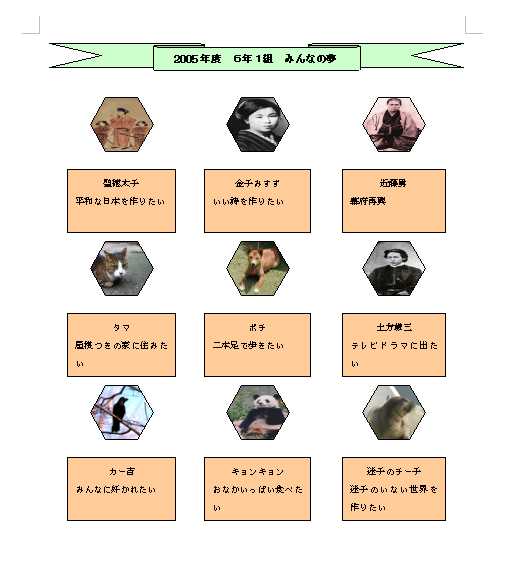|
1)ワードで作成します。B4サイズ又はA3サイズにページ設定します。
2)表題をオートシェイプで作成します。または、ワードアートで作成します。
3)オートシェイプで写真用図形を作成します。または、自由曲線で図形を作成します。
4)名前と一言を入れる、テキストボックスを作成します。四角形がいやなら、オートシェイプで好きな図形を選択します。
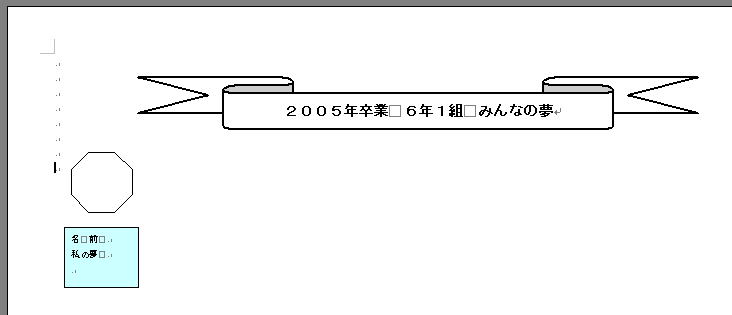
5)「Shift」を押しながら2つの図形を選択します。「図形の調整」→「配置/整列」で「左右中央揃え」にします。次に「グループ化」を選択します。
6)これで2つの図形がグループ化されたので、「コピー」→「貼りつけ」で好きな位置に人数分の図形を配置します。
7)配置が決まったら「図形の調整」→「グループ解除」で図形をバラバラにします。
8)それぞれの図形に写真を挿入します。マウスを右クリックして「オートシェイプの書式設定」→「塗りつぶし」「色」▼→「塗りつぶし効果」「図」「図の選択」で、写真ファイルを選択します。画像ソフトがある場合は、画像を加工してから貼りつける方法もあります。

9)名前と一言を入力します。オートシェイプで図形を選択した場合は、マウスの右クリックで「テキストの追加」で文字が入力できます。入力が終わったら再度図形をグループ化します。
10)文字の色や図形の色など、いろいろ工夫してみてください。
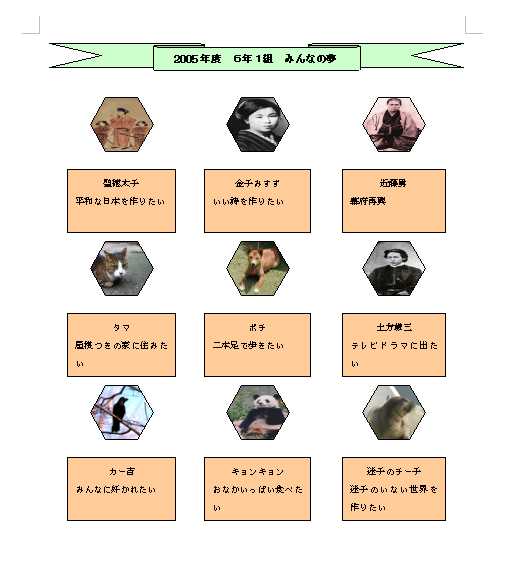
|